Если у вас есть iPad в течение длительного периода времени, вы можете иметь тысячи фотографий на iPad. Независимо от того, были ли фотографии сделаны на iPad или загружены с сайтов социальных сетей, вы должны знать, как перенести фотографии с iPad на iPad без дублирования.
В статье рассматриваются различные способы 4 для копирования изображений с iPad на другой с эффективностью. Когда вы передаете файлы онлайн, вы должны обратить особое внимание на среду Wi-Fi. Конечно, вы также можете передавать фотографии между iPad через компьютер, чтобы избежать дублирования файлов. Читайте статью, чтобы получить подробную информацию сейчас.

- Часть 1: Как перенести фотографии с iPad на iPad с помощью AirDrop
- Часть 2: Как перенести изображения с iPad на iPad с помощью iCloud
- Часть 3: Как перенести фотографии с iPad на iPad через iTunes
- Часть 4: Как перенести картинки с одного iPad на другой (Самый простой)
- Часть 5: Часто задаваемые вопросы о переносе фотографий с iPad на iPad
Часть 1: Как перенести фотографии с iPad на iPad с помощью AirDrop
Если вам нужно только перенести несколько картинок с одного iPad на другой, вы можете просто перенести файлы онлайн. AirDrop - это первый вариант Wi-Fi для многих пользователей.
Шаг 1, Убедитесь, что другой iPad находится поблизости и в пределах диапазона Bluetooth и Wi-Fi. Просто используйте одну и ту же интернет-среду для обоих устройств, чтобы передавать фотографии между iPad.
Шаг 2, Проведите пальцем вверх от нижней части экрана и включите опцию «AirDrop», которая также должна включать Wi-Fi и Bluetooth. Вы можете выбрать «Прием выключен», «Только контакты» или «Все» для обоих iPad.
Шаг 3, Откройте нужные фотографии в приложении «Фото», нажмите кнопку «Поделиться», чтобы передать файлы, и найдите аватар нужного получателя, чтобы с легкостью синхронизировать фотографии со старого iPad на новый iPad.

AirDrop не работает? Переходите к следующему методу.
Часть 2: Как перенести картинки с iPad на iPad с помощью iCloud
Еще один бесплатный инструмент, который вы никогда не пропустите - это iCloud. Он может создавать резервные копии данных iPad, включая фотографии, видео и т. Д., В iCloud и восстанавливать резервную копию iCloud на другом iPad. (Проверьте здесь, чтобы увидеть какие данные iCloud выполняет резервное копирование.)
Шаг 1, Убедитесь, что два iPad используют одну и ту же учетную запись iCloud. Включите iCloud Photo Library на обоих ваших устройствах iPad и включите стабильную сеть Wi-Fi для передачи фотографий с iPad на iPad.
Шаг 2, Войдите в свой iPad с тем же Apple ID и паролем. Конечно, вы также должны убедиться, что в iCloud достаточно места для синхронизации фотографий iPad с iCloud.
Шаг 3, После этого вы можете перейти в «Настройки»> ваш Apple ID> «iCloud», теперь вы можете включить опцию «Фотографии» для синхронизации фотографий с одного iPad на другой в пределах того же Apple ID.
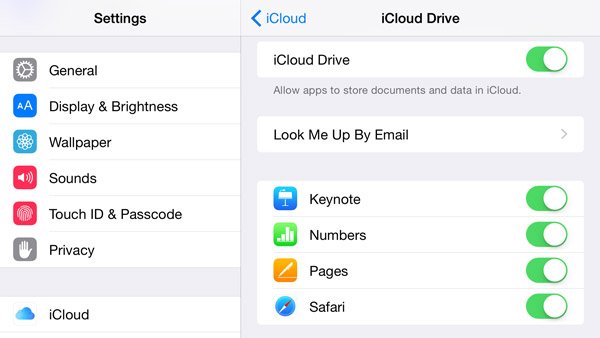
Часть 3: Как перенести фотографии с iPad на iPad через iTunes
Чтобы перенести большое количество фотографий с iPad на iPad, вы можете воспользоваться USB-кабелем. Вы можете восстановить фотографии со старого iPad из резервной копии iTunes.
Шаг 1, Обязательно загрузите и установите последнюю версию iTunes. После этого вы можете открыть iTunes на вашем компьютере. Подключите iPad к компьютеру с помощью оригинального USB-кабеля. Затем iTunes автоматически обнаружит ваш iPad. (iTunes не будет подключаться к iPad?)
Шаг 2, Нажмите на устройство iPad в iTunes. Вы можете нажать «Фотографии» на боковой панели в левой части окна iTunes. Включив «Синхронизировать фотографии», вы можете выбирать фотографии из фотографий iCloud или других приложений.
Шаг 3, Выбрав синхронизацию всех фотографий и альбомов или выбранных альбомов, вы можете нажать кнопку «Применить», чтобы перенести фотографии со старого iPad на новый iPad с iTunes.
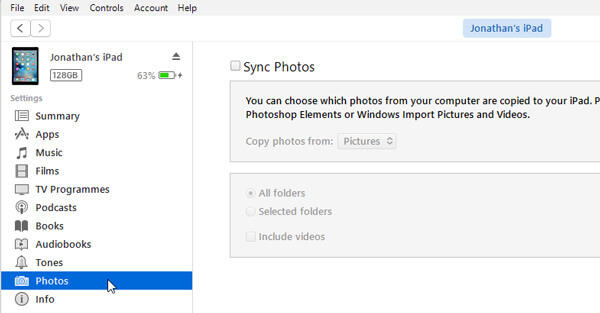
Часть 4: Как перенести картинки с одного iPad на другой (проще всего)
Apeaksoft MobieTrans Это идеальное решение, если вы хотите перенести фотографии с одного iPad на другой. Это альтернатива iTunes, но превосходит iTunes для передачи фотографий на iPhone / iPad / iPod. Не только для передачи фотографий между различными устройствами, вы также можете легко просматривать и управлять фотографиями.
- Перенос фотографий с iPad на iPad быстро без потери данных.
- Синхронизируйте фотографии в формате PNG или HEIC с iPad простым щелчком мыши.
- Управление фотографиями, такими как удаление, добавление и т. Д. С iPad на компьютере.
- Работа с iPad Pro, iPad Air, iPad mini и т. д.
Шаг 1, Подключите оба iPad к компьютеру
Просто скачайте и установите Apeaksoft MobieTrans на свой компьютер, подключите оба устройства к компьютеру с помощью двух USB-кабелей. Программа умеет распознавать все файлы двух iPad.
Шаг 2, Выберите фотографии, которые вы хотите передать
Выберите свой старый iPad из раскрывающегося меню, щелкнув его имя. Затем нажмите «Фотографии» на левой панели, где вы можете выбрать все фотографии или нужные фотографии с одного iPad на другой iPad. Более того, вы также можете удалить фотографии, удалить дубликаты. скриншоты на старом iPadи импортируйте в программу новые фотографии.
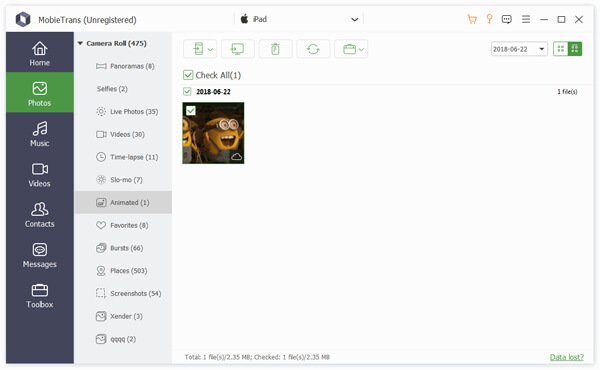
Шаг 3, Перенос фотографий с iPad на iPad
Нажмите кнопку «Экспортировать на устройство» и выберите другое имя вашего iPad, чтобы вы могли экспортировать все выбранные фотографии на новый iPad. После того, как вы перенесете фотографии на новый iPad, вы сможете наслаждаться переносом на новый iPad.
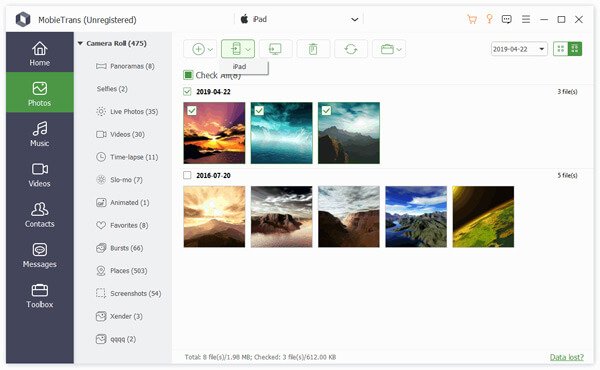
Часть 5: Часто задаваемые вопросы о переносе фотографий с iPad на iPad
Поддерживает ли MobieTrans передачу фотографий между iPad и Samsung?
Да, MobieTrans может передавать фотографии, контакты, музыку, видео, тексты и многое другое между вашими устройствами iOS и телефонами Android.
Как передать фотографии с камеры на iPad?
Во-первых, вам нужно экспортировать фотографии с камеры на компьютер с помощью USB-кабеля. Затем используйте инструмент передачи данных, например Apeaksoft iPhone Transfer чтобы перенести эти фотографии на iPad одним щелчком мыши.
Могу ли я использовать приложение «Фото» для импорта фотографий с iPhone на Mac?
Да, вы просто подключаете свой iPhone к Mac с помощью USB-кабеля, и приложение «Фото» на вашем Mac должно открыться автоматически. Затем выберите фотографии, которые вы хотите импортировать на Mac.
Заключение
Если вы хотите перенести фотографии с iPad на iPad, AirDrop позволяет передавать ограниченное количество фотографий. Если два iPad имеют одну и ту же учетную запись iCloud, вы можете передавать файлы с помощью iCloud. Что касается метода, вы должны обратить внимание на ограничение свободного места в 5GB. Просто восстановите все фотографии на новом iPad с помощью резервной копии iTunes, но вы должны заранее стереть все содержимое нового iPad. В статье также рассказывается о простейшем способе передачи и управления фотографиями iPad с помощью Apeaksoft MobieTrans без потери данных. Если у вас есть другие вопросы о том, как перенести фотографии с одного iPad на другой, вы можете сообщить более подробную информацию в комментариях.
Для больше тем о передача iPad, посетите здесь.




